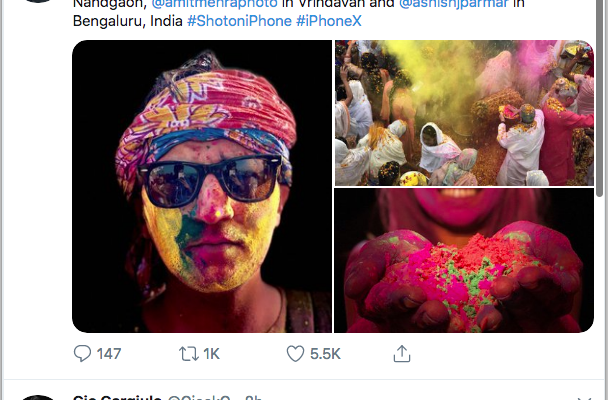Ostatnio, Twitter wprowadzono bardzo potrzebną funkcję Zakładek, która pozwala użytkownikom zapisywać tweety, aby mieć do nich szybki dostęp później. Zakładki ułatwiają wyświetlanie konkretnych tweetów w późniejszym czasie bez konieczności szukania ich na osi czasu lub kopania określonego profilu. Są one po prostu dostępne w sekcji Zakładki i żadna inna osoba nie może zobaczyć zapisanych przez Ciebie zakładek. Zakładki są już dostępne w serwisach Twitter dla systemów iOS i Android, Twitter Lite oraz w mobilnej wersji Twittera.
Niestety, Twitter nie wprowadził jeszcze funkcji zakładek dla swojej strony internetowej aka wersja desktopowa. Utrudnia to pracę takim użytkownikom jak my, którzy często korzystają z Twittera zarówno na komputerze, jak i na platformie mobilnej. Jeśli więc użytkownik umieścił artykuł w zakładce w aplikacji mobilnej Twittera, musi albo wyświetlić go za pomocą telefonu komórkowego, albo udostępnić tweeta za pośrednictwem poczty elektronicznej, wiadomości itp. aby wyświetlić go na pulpicie. Jest to z pewnością kłopotliwe w przypadku, gdy chcesz wyświetlić i uzyskać dostęp do wszystkich swoich tweetów z zakładkami na komputerze, korzystając z interfejsu internetowego Twittera.
Istnieje proste obejście tego ograniczenia.
Wyświetlanie zakładek w witrynie Twittera

Ponieważ Twitter udostępnia zakładki na swojej stronie mobilnej, możesz po prostu odwiedzić stronę mobile .twitter.com/i/bookmarks aby uzyskać dostęp do wszystkich swoich zakładek na komputerze. Wskazówka: Dodaj łącze do zakładek, aby mieć do niego szybszy dostęp.
Zakładka Tweety z witryny Twittera
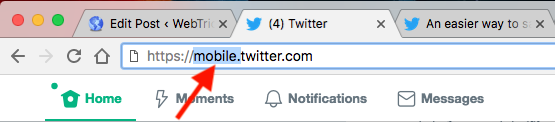
Będąc na pulpicie, dodaj “m. lub mobile.”przed twitterem.com w adresie URL (odwołaj się do obrazu), aby otworzyć go w wersji mobilnej. Oś czasu lub określony tweet otworzy się w widoku mobilnym.
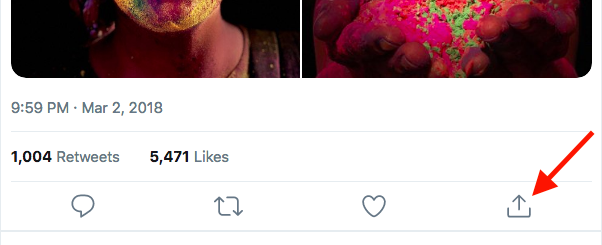
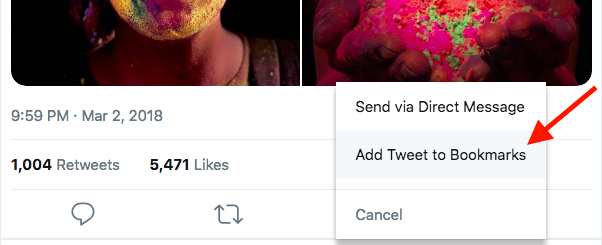
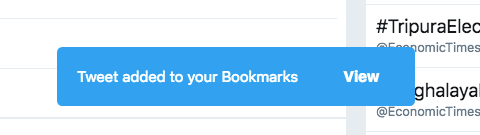
Możesz teraz utworzyć zakładkę, klikając opcję Udostępnij i wybierając “Dodaj Tweeta do Zakładek”. Pojawi się komunikat o treści “Tweet dodany do zakładek”.
Mam nadzieję, że ta wskazówka Ci się przyda.